
Kako namestiti Live-Drive Sergeja Streleca na trdi disk kot drugi Windows
1. WinPE kot alternativa drugemu Windows
LivePE, ki temeljijo na WinPE, so v bistvu isti operacijski sistemi Windows, vendar je iz njih izrezano vse odveč, tako da ostane samo osnova - minimalistična programska platforma za zagon programske opreme. Ostala je nekakšna hrbtenica uporabnih sistemskih funkcij, dodana je programska oprema drugih proizvajalcev za diagnosticiranje računalnika in popravljanje glavnega operacijskega sistema. WinPE Live Diska ni mogoče namestiti v računalnik tako, kot namestimo drugi Windows. Toda njegova vsebina je lahko postavljena na trdi disk, sam disk pa bi moral biti registriran v zagonskem nalagalniku trenutnega sistema Windows.
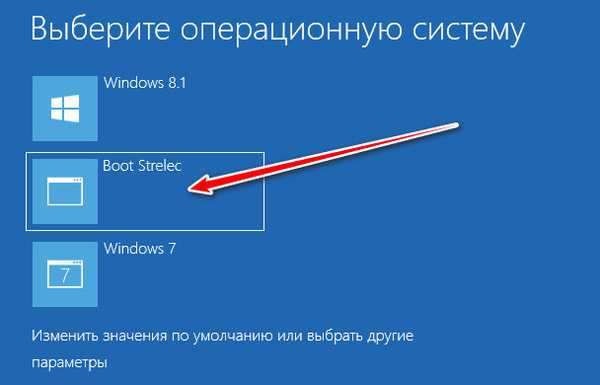
V WinPE ne morete namestiti programske opreme, kot jo običajno namestimo v Windows. Toda WinPE lahko izvaja prenosne programe. Bistvo namestitve WinPE Live-diska namesto drugega Windows pa ni testiranje vseh vrst programske opreme, ampak pridobivanje preizkušenih rešitev za oživitev računalnika. I.e. okolja z izbiro vseh vrst sistemske in protivirusne programske opreme ter improviziranih orodij, kot je brskalnik za dostop do omrežja. WinPE ni samo orodje za oživljanje, temveč je tudi okolje za raziskovanje različne primerne programske opreme. Hkrati je to lahkotno okolje, ki vam omogoča, da izvajate operacije z največjo možno hitrostjo zaradi pomanjkanja obremenitve računalniških virov, kar velja v polnem okolju Windows.
V nekaterih primerih LivePE diski v živo ne morejo nadomestiti njihove lastne izvedbe na zagonskem USB bliskovnem pogonu ali DVD-ju. Na primer, če je zagonski nakladalec poškodovan ali ko diagnosticirate trdi disk, na katerem so nameščeni takšni Live-diski. Toda v drugih primerih bodo zmagali: • ne bodo stalno zasedali zagonskega USB bliskovnega pogona; • s trdega diska bo delo potekalo mnogokrat hitreje kot s bliskovnega pogona; • Če želite zagnati WinPE, za nastavitev prioritete zagona ne bo potrebno iti v BIOS, ampak samo znova zaženite in se odločite v zagonskem meniju Windows.
Kot tak WinPE lahko na trdi disk namestite Live-disk Sergeja Streleca.
2. Live-disk Sergeja Streleca
Za številne bralce naše strani diska v živo iz Sergeja Streleca ni treba predstaviti. O njegovih zmožnostih smo govorili že večkrat, na spletnem mestu je celo cel članek, ki mu je posvečen.
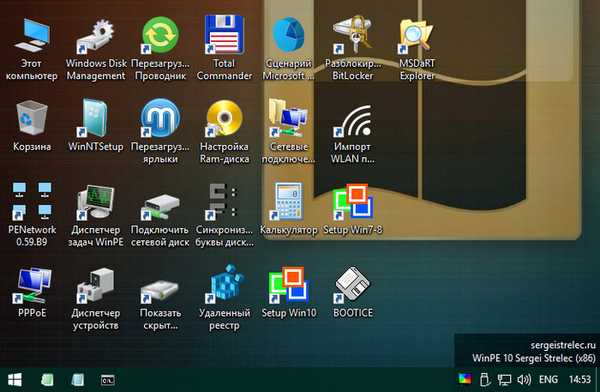
Sergej je poskrbel, kako namestiti svoj WinPE na trdi disk kot drugi Windows. In ta postopek je opisal na svoji spletni strani. Spletno mesto Remontcompa.Ru ponuja ta postopek s podrobnimi pojasnili..
No, pojdimo. Prenos svežega ruskega jezika (kdor hoče, lahko angleško) sestavi strelec na svoje spletno mesto: Sergeistrelec.Ru
In nadaljujemo, tako rekoč, k namestitvi. Najprej seveda ustvarimo povratno točko ali varnostno kopijo sistema. Nato pojdite na spletno stran Strelca z navodili, kako namestiti WinPE na trdi disk računalnika. In tam na koncu publikacije prenesemo arhiv "bootHDD_strelec" z datotekami paketov, ki jih potrebujemo za delo: http://sergeistrelec.ru/article/118-zagruzka-winpe-s-zhestkogo-diska-kompyutera.html
V nezaključenem arhivu "bootHDD_strelec" najdemo več map. Nekaj kasneje bomo potrebovali vsebino enega od njih - bodisi mapo z imenom "Prenesite rusko različico", če ste prenesli rusko jezikovni sklop Live-diska, bodisi mapo "Nalaganje angleške različice", če ste prenesli angleško različico.
3. Odpakiranje distribucije Live-diska
Montiramo ISO sliko diska v živo za prikaz v sistemu. V sistemih Windows 8.1 in 10 to storite s pomočjo raziskovalca: v kontekstnem meniju slike kliknite »Poveži«.
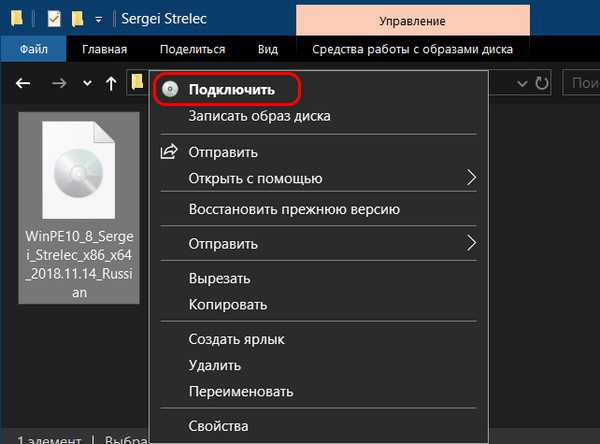
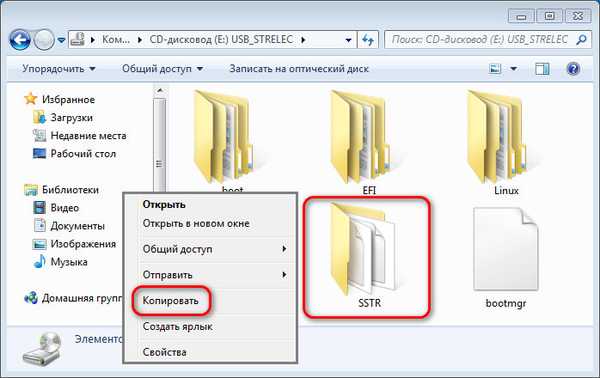
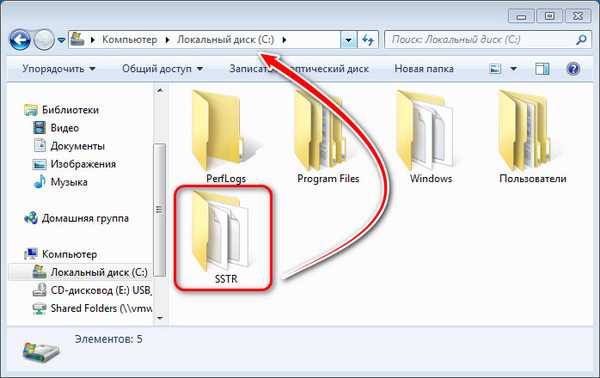
4. Zagon paketne datoteke v sistemu Legacy Windows
Zdaj se obrnemo na mapo "bootHDD_strelec". Pokazal bom na primeru ruskega jezika sestavljanja Live-diska. V podmapi »Prenos ruske različice« sta dve paketni datoteki - za navadni Legacy BIOS (z naložilom MBR) in za UEFI (z naložilom EFI na diskih GPT). Če imate, prijatelji, disk MRB in če ste mapo "SSTR" vrgli v koren pogona C, preprosto zaženite paketno datoteko z imenom "boot_BIOS". Zaženi kot skrbnik.

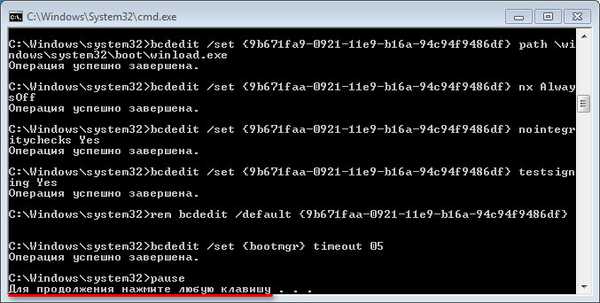
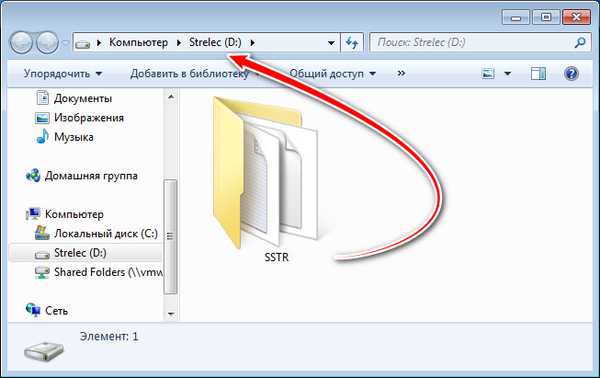
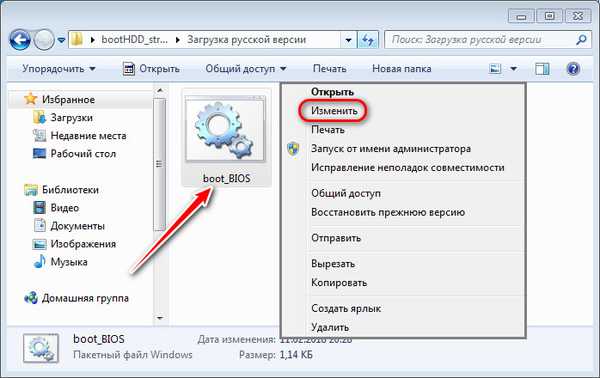
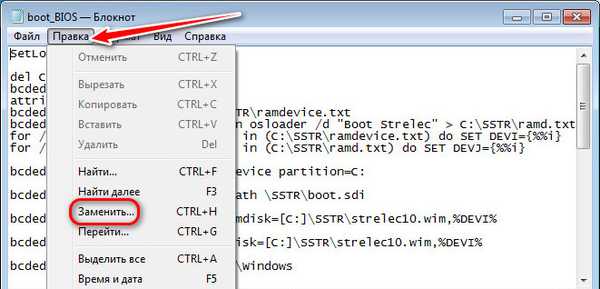
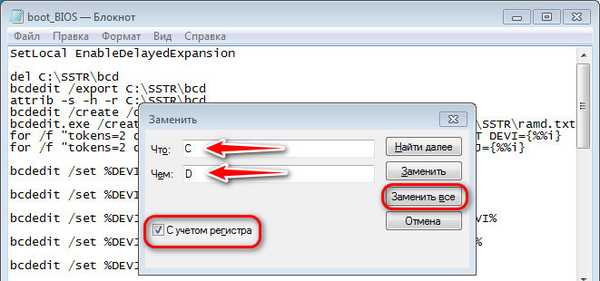
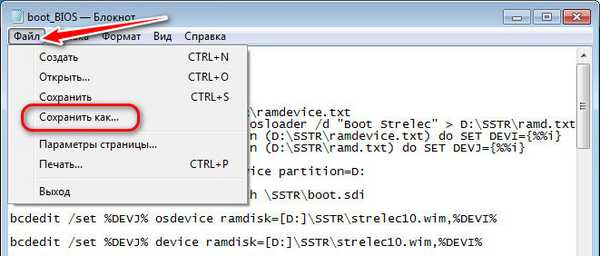

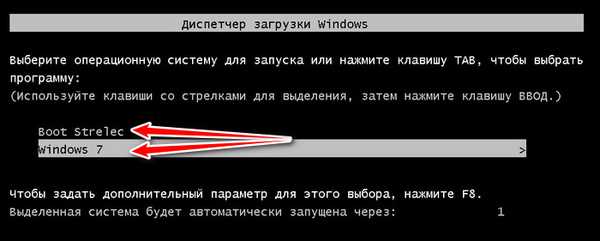
5. Zagon paketne datoteke v sistemu Windows EFI
Za sisteme Windows EFI na disku GPT v mapi "Prenos ruske različice" je predvidena druga paketna datoteka - z imenom "boot_UEFI". Z njegovo uvedbo povsem enaka zgodba kot s paketno datoteko za MBR. Če je bila mapa "SSTR" vržena v koren pogona C, zaženite paketno datoteko boot_UEFI kot skrbnik in počakajte, da se ukazna vrstica dokonča.
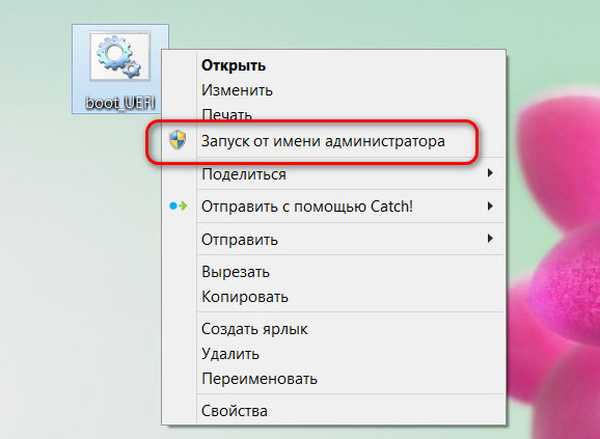
Kot rezultat, lahko ponovno zaženemo. In tu je - multi-bootloader s Strelcem Live-disk in sistemom Windows.

6. Kako izbrisati zagonski zapis Live Disk Sergeja Streleca
Če Live-disk nenadoma postane nepotreben ali morate mapo "SSTR" prenesti na drugo particijo, kako izbrisati zapis o nalaganju diska? Sergej je za ta primer priskrbel paketne datoteke v mapi "bootHDD_strelec" za vrnitev sprememb v ustreznih vrstah Windows - Legacy in EFI. Te paketne datoteke se nahajajo v podmapi »Prekliči spremembe«..
Toda zapis o nalaganju diska v živo lahko Windows odstrani. Kako to storiti, preberite ta članek..
7. Lifehack na več nakladalcu
Prijatelji, če vas bo motil zagonski meni Windows in WinPE, lahko ta meni v celoti izklopite in pustite prednost za zagon sistema Windows. Pritisnite gumbe Win + Pause in v lastnostih sistema onemogočite več zagonov.
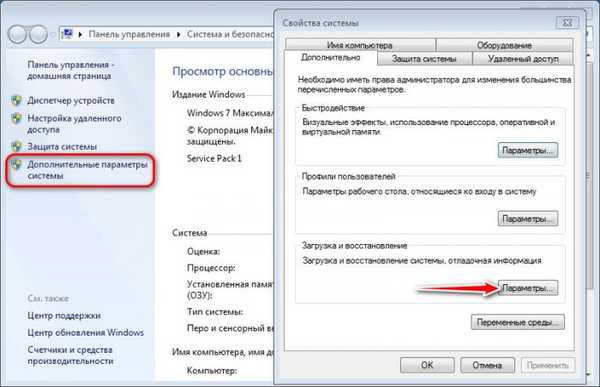

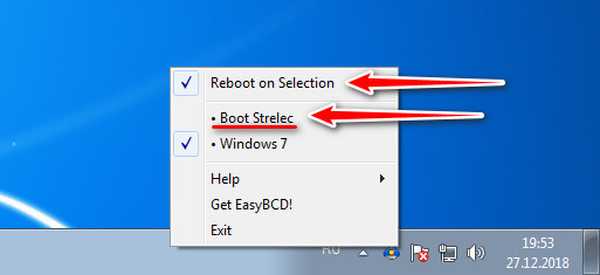
Oznake članka: LiveDisk Sergeja Streleca Namestite Windows LiveDisk Multiboot











